怎样消除键盘打字声音
更新时间:2024-03-16 10:03:31作者:jiang
在日常生活中,使用电脑键盘输入文字已经成为一种常见的操作,随之而来的键盘按键声音却常常让人感到困扰。特别是在安静的环境下,键盘的敲击声往往会影响他人或者自己的工作效率和心情。如何有效地消除键盘打字声音呢?下面我们就来了解一些方法和技巧,帮助大家解决这一问题。
具体方法:
1.点击电脑的开始按钮,选择设置。
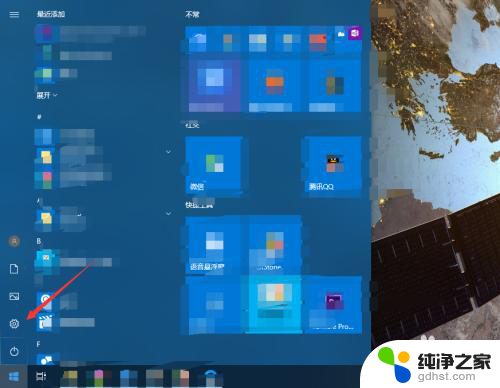
2.进入轻松使用。
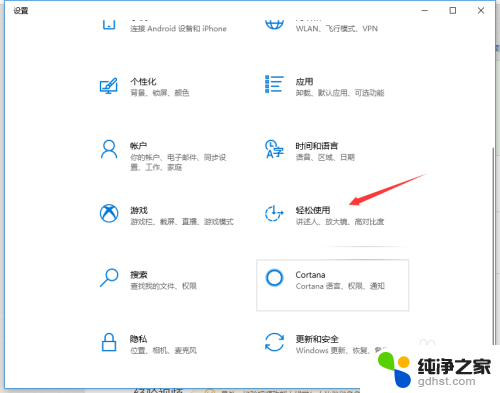
3.点击左侧的键盘。
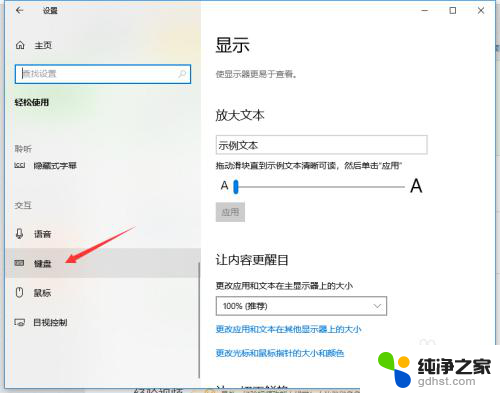
4.如果打开了粘滞键,取消其按键播放声音。
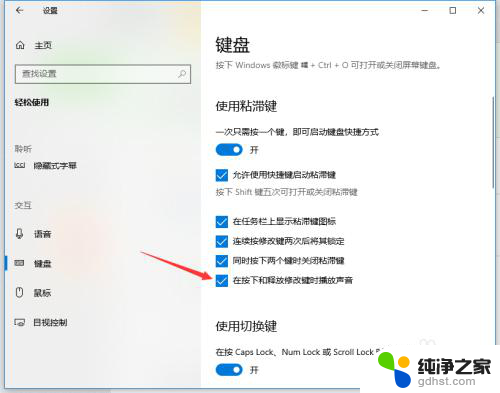
5.若打开了筛选键,取消其按键时发出声音。
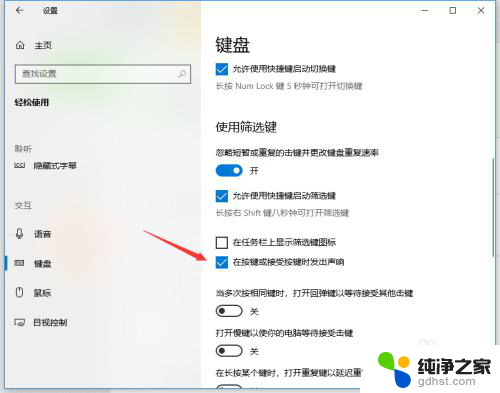
6.关闭图中所示的按钮即可关闭键盘多数的按键声音。
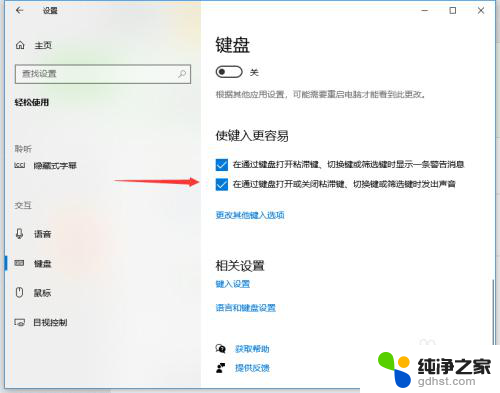
以上是消除键盘打字声音的完整步骤,如果您还有疑问,可以参考以上小编的操作步骤,希望对大家有所帮助。
- 上一篇: 电脑一直出现ctrl+alt+del启动不了
- 下一篇: 怎么注册wps
怎样消除键盘打字声音相关教程
-
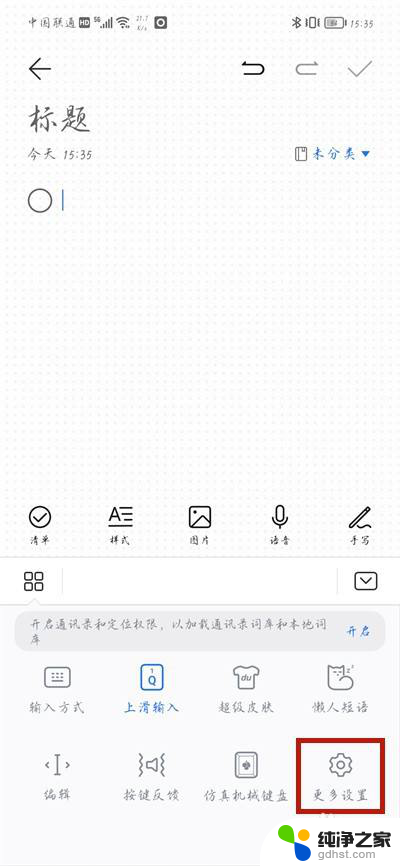 荣耀怎么关闭打字键盘声音
荣耀怎么关闭打字键盘声音2024-03-15
-
 微信聊天打字声音怎么取消
微信聊天打字声音怎么取消2023-11-06
-
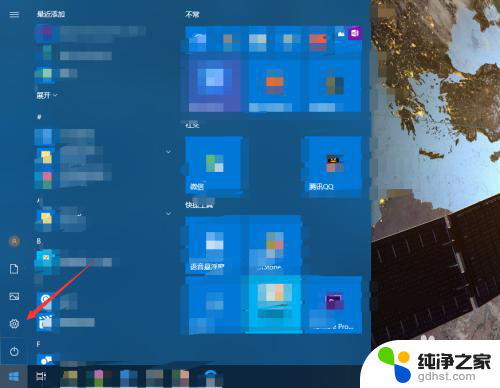 笔记本键盘打字有声音怎么关闭
笔记本键盘打字有声音怎么关闭2023-12-24
-
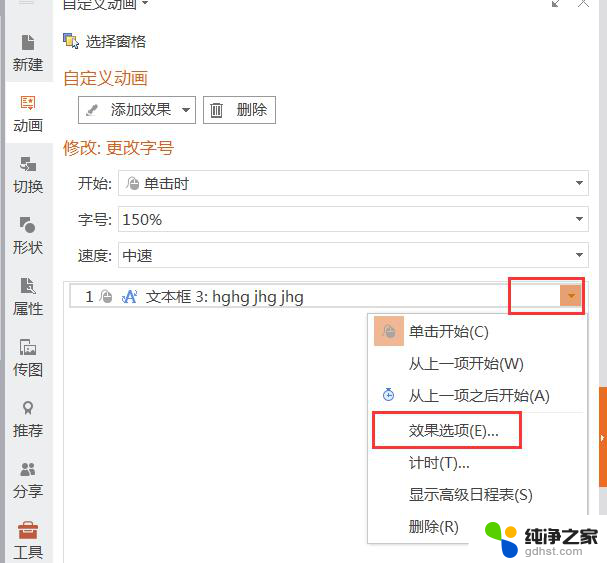 wps如何把文字出现的声音消掉
wps如何把文字出现的声音消掉2024-04-17
电脑教程推荐